Le tableau de bord des métriques au niveau de la VM fournit des graphiques permettant d'afficher les métriques spécifiques aux VM de vos projets. Accédez au tableau de bord à cette adresse :
https://GDC_HOST/PROJECT/grafana/d/vm-metrics/workload-vms
- Remplacez GDC_HOST par le nom de votre hôte.
- Remplacez PROJECT par le nom de votre projet.
Cette page présente le tableau de bord des VM et les types d'informations fournis par les différents graphiques accessibles depuis ce tableau de bord. Pour en savoir plus sur la surveillance et la visualisation, par exemple sur la configuration des alertes, consultez également les pages suivantes :
- Surveillance et visualisation de l'observabilité : pour en savoir plus sur la collecte et l'affichage des métriques, et sur la gestion de vos tableaux de bord.
- Alertes pour en savoir plus sur les alertes et la création de règles d'alerte, par exemple.
Tableau de bord des VM
Le tableau de bord des VM présente des graphiques contenant des informations sur les éléments suivants pour chaque VM de chacun de vos espaces de noms de projet :
Ces types de graphiques sont générés à l'aide des métriques de surveillance des VM. Les métriques sont nommées et décrites en fonction de leur type, de leurs libellés et de leur signification.
Dans la vue du tableau de bord, dans la zone de sélection au début de la page, qui est marquée comme "vm" dans l'image suivante, choisissez la VM que vous souhaitez observer. L'image montre que vm1 a été sélectionnée.
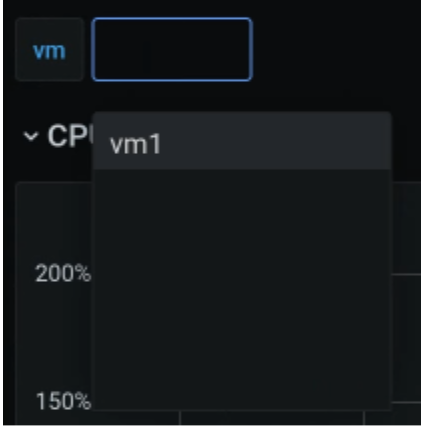
Processeur
Affichez l'utilisation du processeur, c'est-à-dire le temps passé par chaque processeur virtuel dans différents états. Le graphique affiche des informations pour chacun des processeurs virtuels spécifiés par votre type de machine.

Mémoire
Le graphique de mémoire vous permet d'afficher des attributs tels que la mémoire totale allouée à la VM, la quantité de mémoire disponible et la quantité de mémoire utilisée.

Réseau
La page "Réseau" vous permet d'afficher les informations suivantes :
- Nombre de paquets reçus du réseau et envoyés à celui-ci.
- Quantité d'octets reçus du réseau et envoyés à celui-ci.
- Nombre de paquets de réception et de transmission supprimés sur les interfaces de carte d'interface réseau virtuelle (vNIC).
- Nombre de paquets d'erreur de transmission réseau.
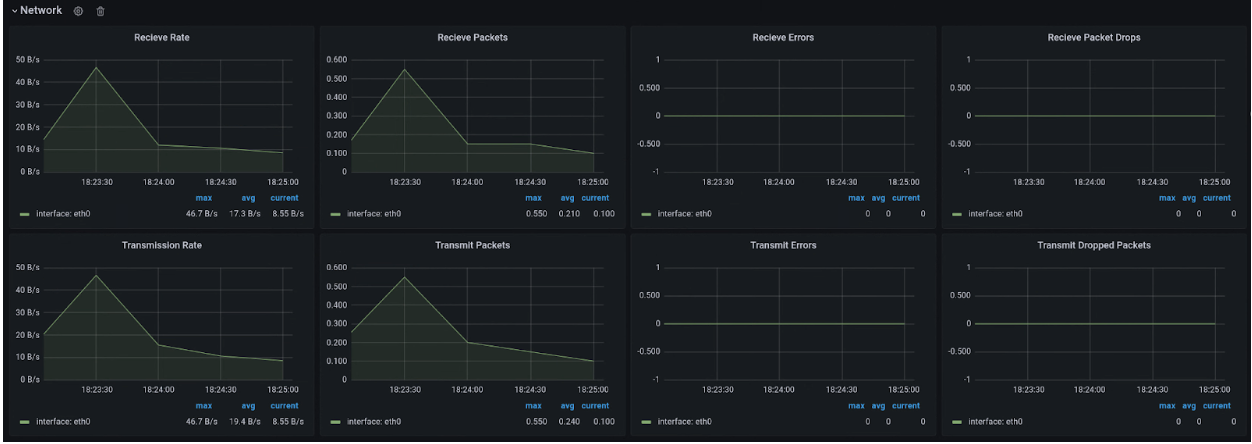
Disque
Consultez la page "Disque" pour afficher les informations suivantes :
- Nombre d'octets lus ou écrits sur un disque
- Nombre d'opérations d'E/S en écriture ou en lecture.
- Temps cumulé nécessaire pour une opération de lecture ou d'écriture :
- Temps pendant lequel l'opération est en file d'attente
- Temps passé à exécuter l'opération (disque occupé)
- Nombre de demandes de vidage du disque et temps passé à vider le cache.

Liste des métriques
Pour afficher la liste des définitions de métriques, consultez la page Gestion des machines virtuelles (VMM) .

